母集団を対象とする分散(標本分散)
=VAR.P(数値範囲)
※Excel2010以降のバージョン対応
=VARP(数値範囲)
※Excel2010以前のバージョン対応
標本を対象とする分散(不偏分散)
=VAR.S(数値範囲)
※Excel2010以降のバージョン対応
=VAR(数値範囲)
※Excel2010以前のバージョン対応
Excelで分散を求めたいときにはVAR(バリアンス)系の関数が便利です。
母集団を対象にする「標本分散」を求めるにはVAR.P関数、標本を対象にする「不偏分散」を求めるにはVAR.S関数を使いますが、Excel2010以前のバージョンと互換性を持たせたい場合はそれぞれVARP関数、VAR関数を使います。
この記事ではExcelCamp講師が研修で実際に説明している手順に沿って、解説いたします。
母集団を対象にする分散(標本分散)を求める:VAR.P関数
VAR.P関数
母集団を対象とした分散(標本分散)を求める。
書き方:=VAR.P(数値範囲)
母集団を対象に分散を求める場合はVAR.P関数を使います。
例えば「全国の中学生の国語の点数」について分散を求めたい場合、
・全国の中学生=母集団
・東京都千代田区の中学生(一例)=標本
となります。
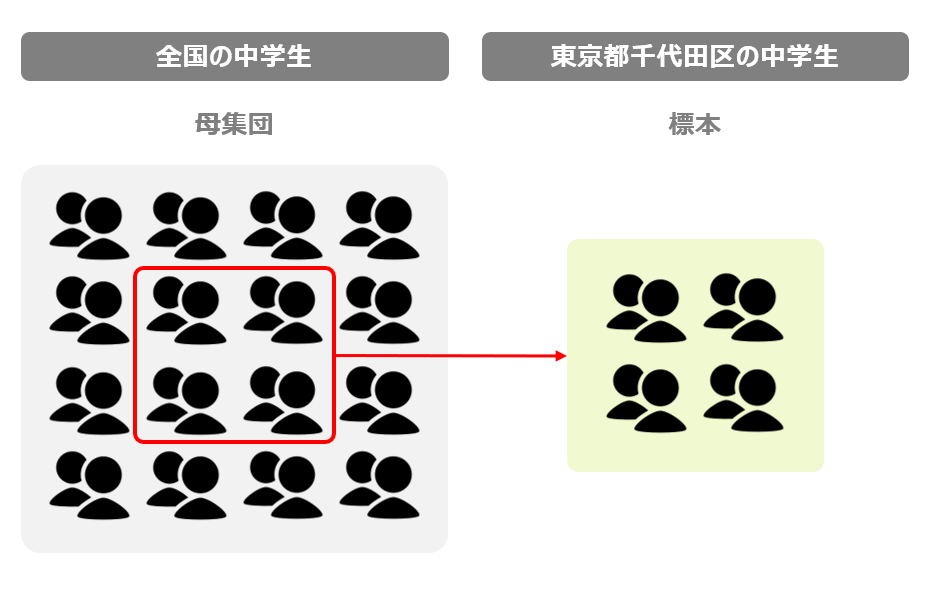
関数の書き方は以下のとおりです。
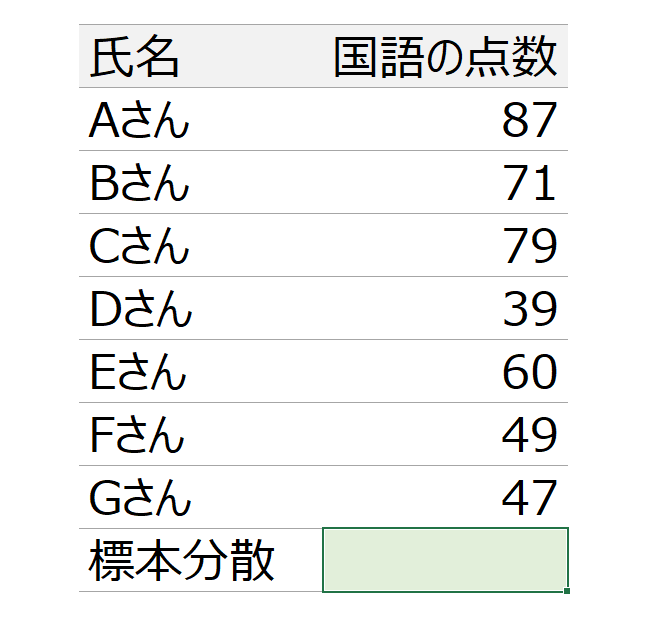
まず=varと書きます。すると関数候補の1番上にVAR.P関数が表示されます。
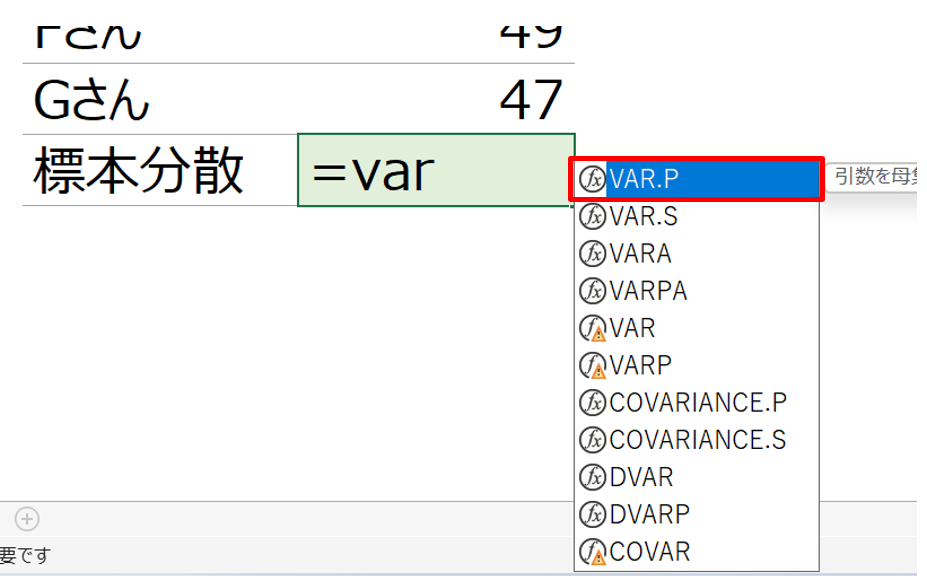
 ExcelCamp講師 野沢先生
ExcelCamp講師 野沢先生VAR.Pとすべて記述する必要はありませんので、もっとも簡単に書く方法を紹介します。
Tabキーを押すことで、自動で関数名を記述できます。
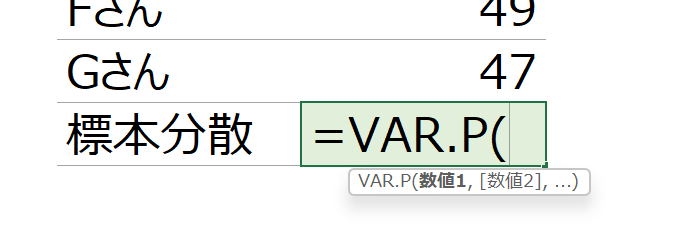
あとは標本分散を計算したい範囲を選択します。
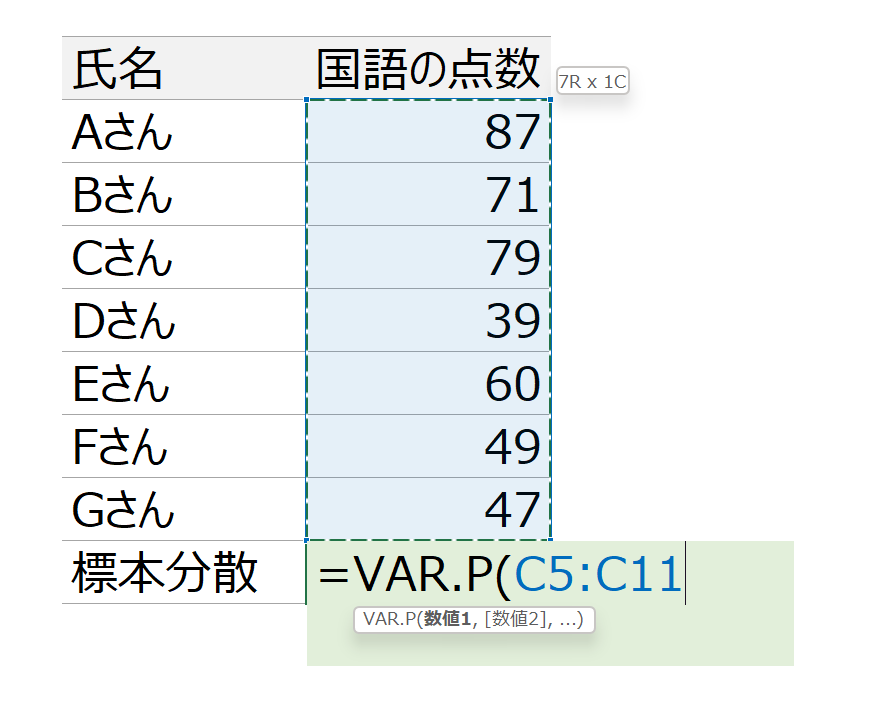
最後の)は書かずに、そのままEnterキーを押します。
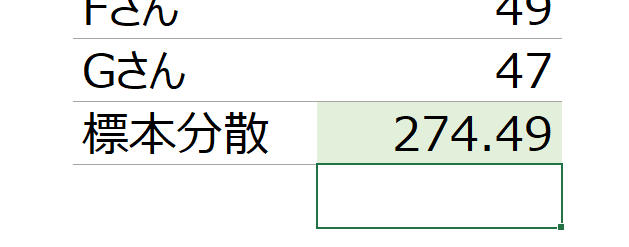
無事標本分散が計算できました。
補足1:分散の計算式について
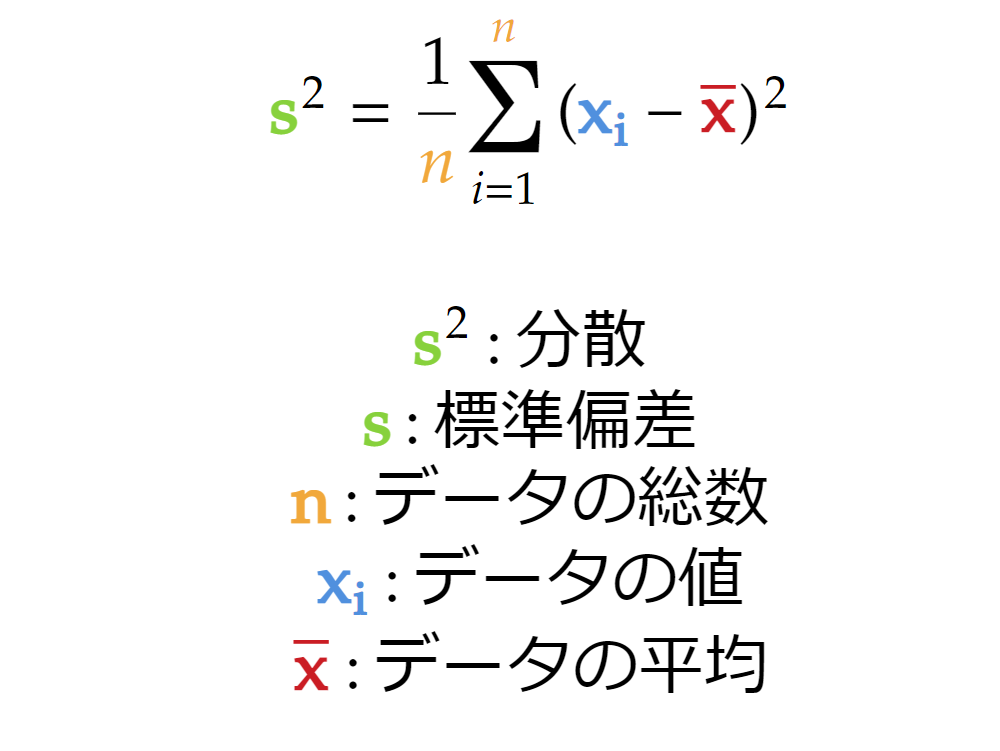
分散は上記の計算式で計算できます。
よく似たものとして「標準偏差」がありますが、標準偏差は「分散にルートを取ったもの」です。

補足2:VARP関数について
よく似た関数でVARP関数というものも存在します。
名前は「.(ドット)」が入るかどうかの違いで、式の書き方は全く同じですが、対応しているExcelのバージョンが異なります。
・Excel2010以降のバージョンであればVAR.P関数を使えます。
・Excel2010以前のバージョンであればVARP関数を使います。
 ExcelCamp講師 野沢先生
ExcelCamp講師 野沢先生機能は全く同じなので、どこまで互換性を持たせたいかによって使い分けてくださいね。
標本を対象にする分散(不偏分散)を求める:VAR.S関数
VAR.S関数
標本を対象とした分散(不偏分散)を求める。
書き方:=VAR.S(数値範囲)
標本を対象に分散を求める場合はVAR.S関数を使います。
ある母集団に対して、一部抜き出した集団を標本と呼びます。
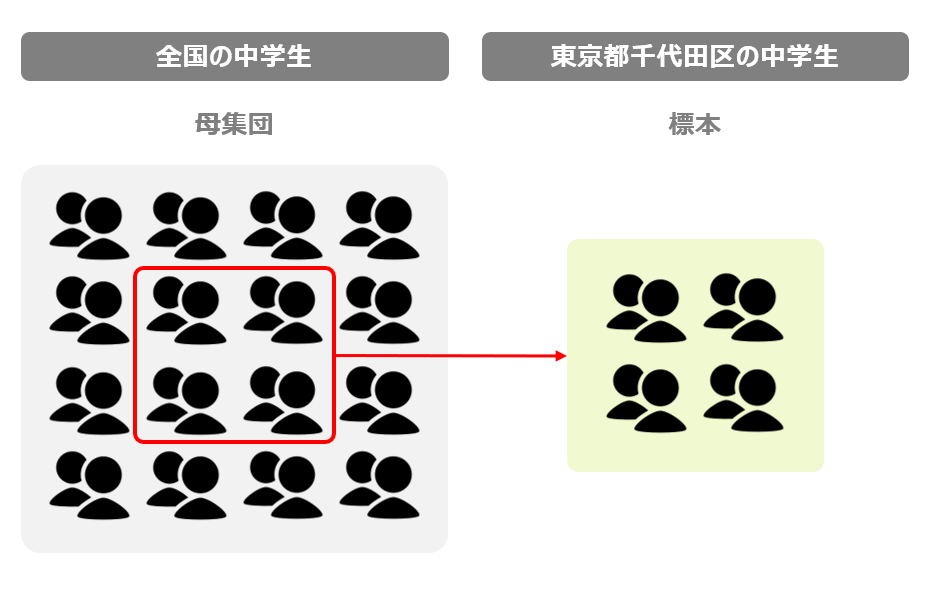
式の書き方はVAR.P関数と同じなので、詳しくは上の見出しの内容を参照してください。
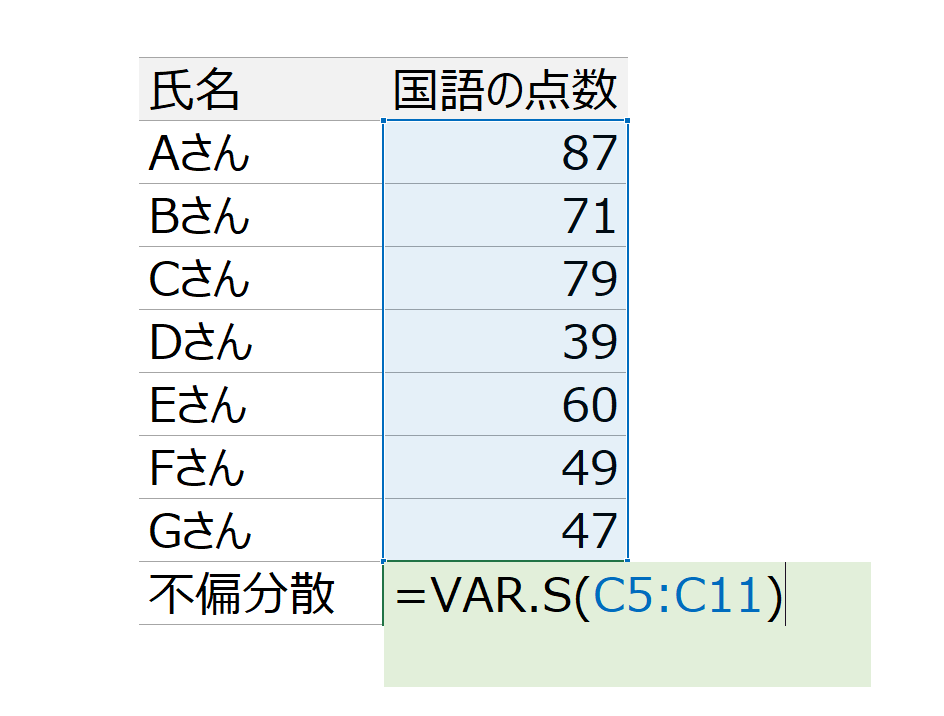
補足:VAR関数について
Excel2010以前で使用されていた関数にVAR関数というものがあります。
VAR.S関数同様に不偏分散を求めるための関数で、式の書き方は全く同じです。
・Excel2010以降のバージョン:VAR.S関数
・Excel2010以前のバージョン:VAR関数
 ExcelCamp講師 野沢先生
ExcelCamp講師 野沢先生こちらも、Excelシートにどこまで互換性を持たせたいかによって関数を使い分けてください。
休日「1日」を投資して、平日の生産性を最大「20倍」にするExcel研修
私たちが提供するExcel研修「上位1%を目指す!ExcelCamp」では、これまで延10,000名以上の方に研修を受講いただき、受講者満足度は9.71(※)という大変高い評価を頂いております。
※10点満点中の評価の平均値。
休日1日を研修に使うのは「やや重たい」というご意見もいただきます。
しかし、本当にExcelスキルを実践で使えるレベルで高めるとなると、通常数年はかかるものです。
実際にExcelCampで教える内容は、代表の中田が業務コンサルタントとして数年間、毎日10時間以上Excelと向き合った結果ようやく生まれたスキルです。
そのことを考えると、休日の「たった1日」を投資して、その後のExcel業務の生産性を圧倒的に高めることは決して悪くない選択だと思います。
参加者の中にはお伝えしたスキルを仕事の現場で活かし、生産性が「20倍」になったという事例もあります。
動画サービス「bizplay(ビズプレイ)」で研修の一部を無料公開中!
※全4回の動画のダイジェスト版です。
※第1~4回の内容をフルで視聴するには、bizplayへの無料会員登録が必要です。
現在セミナー動画見放題サービス「bizplay」で、ExcelCamp Day1の講義内容の一部を無料配信しています。
全4回に分けてExcelが得意になるための考え方や覚えておくべき基本操作を解説していますので、Day1への参加を迷われている方はぜひ一度ご覧ください。
著書「神速Excel」も絶賛発売中

